Quem se interessa por software de gravação de áudio certamente já ouviu falar do Adobe Audition. Como um dos carros-chefe da Adobe, o Audition oferece um conjunto completo de ferramentas e recursos voltados para gravação, edição, mixagem e masterização de áudio. No entanto, para iniciantes ou pessoas ainda se familiarizando com o programa, começar a usar o Adobe Audition pode ser um desafio.
Mas não se preocupe! Vamos explorar os detalhes do software de gravação musical da Adobe, analisando o que ele oferece, como funciona e por que é tão adorado por tantos entusiastas de áudio. Independentemente do seu nível de experiência, vamos guiá-lo pelos fundamentos do Adobe Audition para que você possa aproveitá-lo ao máximo em seus projetos de gravação.
Neste artigo
Parte 1. Recursos de gravação de áudio do Adobe Audition
Para entender melhor o Adobe Audition como software de gravação de áudio, é importante conhecer um pouco da sua história. Inicialmente conhecido como Cool Edit Pro, o software foi adquirido pela Adobe em 2003 e posteriormente rebatizado como Adobe Audition.
Hoje, o Adobe Audition é reconhecido como uma ferramenta profissional desenvolvida pela Adobe Inc. para fluxos de trabalho de edição, mixagem, restauração e masterização de áudio de alta precisão.
O Adobe Audition custa US$ 22,99 por mês e inclui um teste gratuito de 30 dias do Adobe Stock. A versão mais recente, Adobe Audition 24.4, lançada em maio de 2024, apresenta um conjunto poderoso de ferramentas que abrange funcionalidades de múltiplas faixas, exibição de forma de onda e espectral.
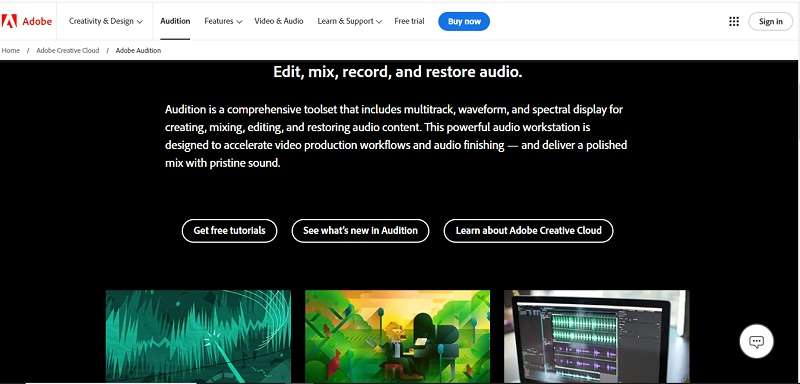
Principais recursos:
- Visualize arquivos de áudio em exibições de forma de onda e espectral para edição e análise detalhadas
- Remova ruídos, cliques, estalos e outras imperfeições usando recursos avançados de restauração
- Grave e mixe várias faixas simultaneamente para projetos de áudio complexos
- Acesse uma ampla gama de efeitos e plugins de áudio para design e processamento criativo de som
- Edite, repare e aprimore o áudio facilmente usando ferramentas intuitivas, e converta texto em fala
- Ferramentas extensivas adaptadas para criação de podcasts
Considerando esses recursos principais, fica claro que o Adobe Audition oferece diversos benefícios. Alguns deles são:
- Painel de mixagem: Um dos principais benefícios do Adobe Audition é a facilidade de simplificar a mixagem e edição de áudio com predefinições e controles intuitivos.
- Integração com o Adobe Creative Cloud: O Adobe Audition permite colaboração entre aplicativos da Adobe, aprimorando projetos multimídia.
- Ferramentas de edição poderosas: Ao usar a gravação de áudio do Adobe Audition, você terá acesso a recursos avançados, como alinhamento automático de fala e edição espectral para manipulação precisa de áudio.
- Compatibilidade multiplataforma: O Adobe Audition está disponível para Windows e macOS, garantindo flexibilidade no fluxo de trabalho.
Parte 2. Como usar a gravação de áudio do Adobe Audition
Considerando os impressionantes recursos e a extensa lista de vantagens destacadas anteriormente, não é surpresa que o Adobe Audition frequentemente se destaque como o software preferido de muitas pessoas para fins de gravação de áudio. Suas poderosas capacidades e interface intuitiva o tornam uma ferramenta de escolha para diversos usuários.
Para ajudar você a aproveitar ao máximo este software, vamos explorar mais a fundo suas funcionalidades e fornecer um guia simples sobre como usar o Adobe Audition para editar o áudio:
Passo 1. Abra o Adobe Audition no seu computador
Para acessar o Adobe Audition, você precisa instalá-lo no seu computador. Faça o download clicando aqui e selecionando o botão "Comprar Agora". Lembre-se que o Adobe Audition custa US$ 22,99 por mês, então certifique-se de que cabe no seu orçamento ou experimente a versão de avaliação gratuita.
Após o download, siga as instruções para instalar o Adobe Audition no seu computador e abra o programa.
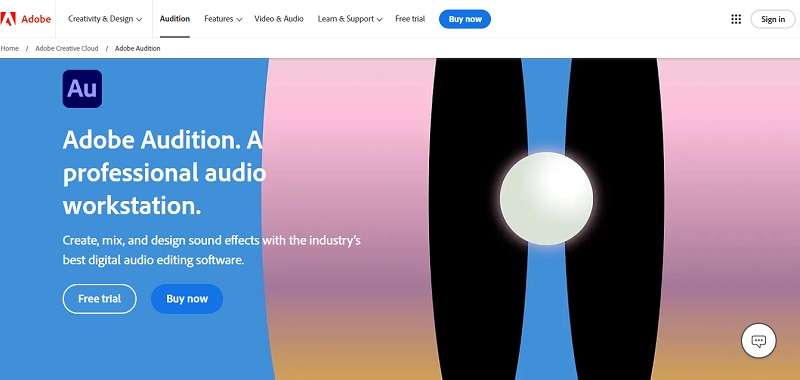
Passo 2. Importe o áudio
O próximo passo é carregar o áudio para que você possa editá-lo. O Audition tem dois modos, "Forma de Onda" e "Multipista". Para criar uma nova sessão, escolha "Forma de Onda" e nomeie seu projeto.
Se você já tem áudio gravado, importe-o selecionando "Arquivo", no menu superior, e escolhendo "Abrir" para trazer os arquivos necessários. Você também pode gravar áudio de um microfone ou qualquer dispositivo conectado à sua placa de som.
Para iniciar e parar a gravação, clique no botão vermelho de gravação na parte inferior do painel do Editor.
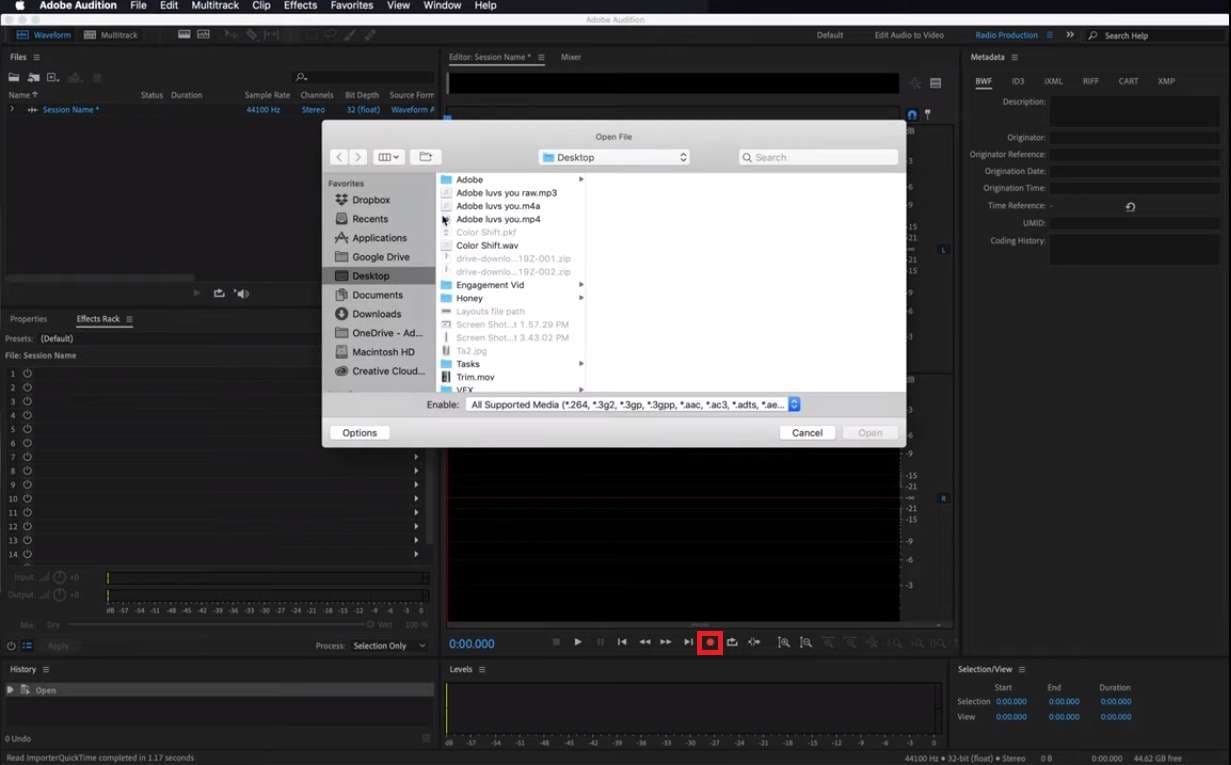
Passo 3. Edite o áudio
Agora é hora de editar o áudio. Selecione a opção "Editar", ao lado de "Arquivo" no menu superior, para acessar várias ferramentas de edição. Use a ferramenta "Lâmina" para cortar o áudio, as ferramentas de "Amplitude e Compressão" para ajustar níveis, e adicione transições com efeitos de fade-in e fade-out.
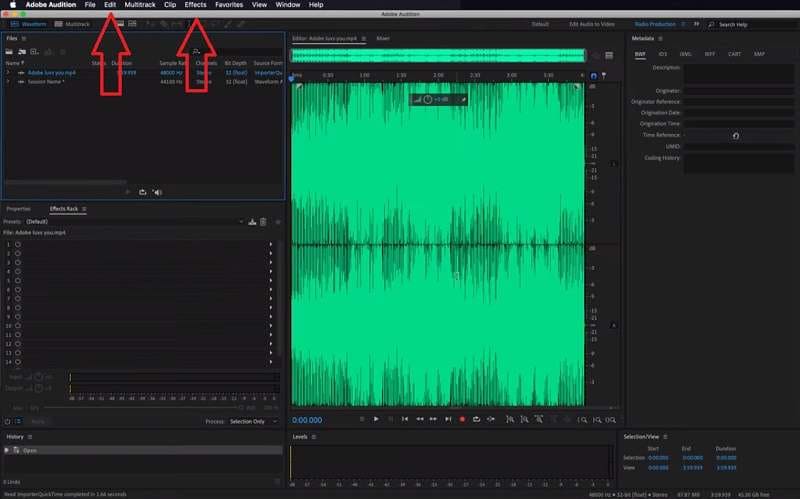
Para aplicar efeitos ao áudio, vá para a aba "Efeitos" e escolha os efeitos desejados. Para uma explicação mais detalhada de cada recurso, visite o site da Adobe aqui, onde são fornecidos tutoriais detalhados sobre como usar o Adobe Audition de forma eficaz.
Passo 4. Salve e exporte o projeto
O passo final é exportar o projeto. Sempre salve o arquivo do projeto antes de exportar clicando em "Arquivo" > "Salvar Como" para salvar as alterações com um nome de arquivo diferente.
Para exportar o projeto, vá para "Arquivo" > "Exportar" > "Exportar com Adobe Media Encoder". Escolha o formato de arquivo desejado (por exemplo, WAV, MP3) e ajuste as configurações de exportação conforme necessário.
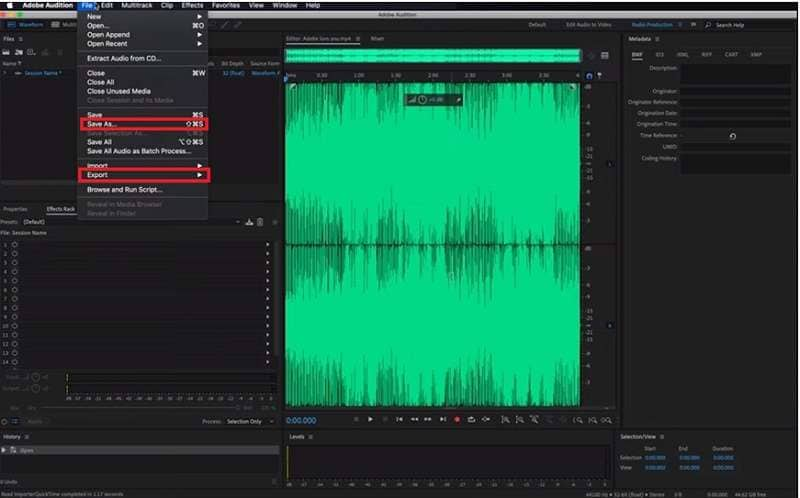
Bônus: Grave áudio com o Wondershare Filmora
Após aprender a usar o Adobe Audition, você pode notar algumas limitações que o impedem de ser a sua principal escolha para fins de gravação de áudio. Por exemplo, sua taxa de assinatura pode ser cara para muitos usuários. Além disso, se você estiver trabalhando em um projeto maior, precisará de um computador potente para garantir que o software funcione sem problemas.
Felizmente, existem outras excelentes opções, como o Wondershare Filmora. O Filmora tem uma interface simples que torna a gravação e edição de áudio fácil para todos. Ele também vem com ferramentas de áudio avançadas, como o recurso de visualização de áudio e alongamento de áudio por IA, que aprimoram sua experiência de edição.
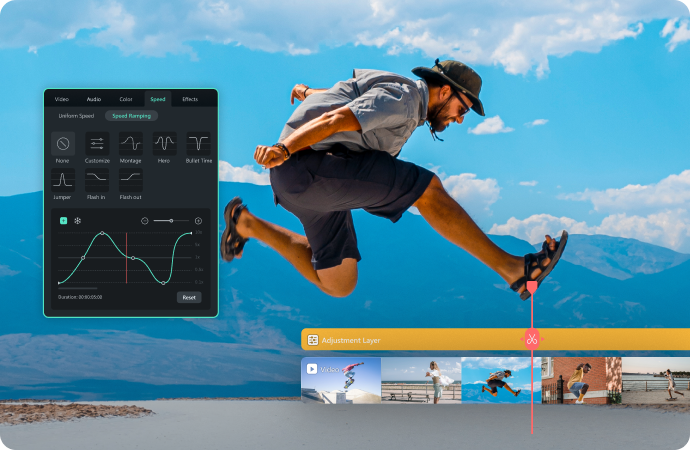
Então, se você está procurando uma alternativa acessível e eficaz ao Adobe Audition, o Filmora pode ser a resposta, pois possui excelentes recursos de edição de áudio e um design fácil de usar. Para quem estiver interessado, aqui está um guia passo a passo sobre como usar o Wondershare Filmora para gravar e editar áudio:
Passo 1. Instale o Wondershare Filmora no seu computador fazendo o download
Clique no botão "Teste Grátis", abaixo, para baixar o software.
Após o download, abra o arquivo e siga as instruções de instalação para configurar o Filmora no seu computador. Uma vez instalado, procure o ícone do Filmora na área de trabalho ou na lista de programas. Dê um duplo clique para iniciar o aplicativo e mergulhe em seus recursos de edição clicando no botão "Novo Projeto".
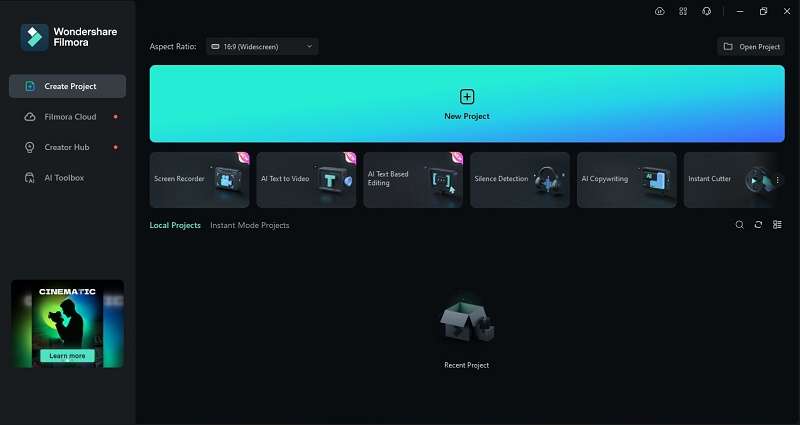
Passo 2. Importe o arquivo e coloque-o na linha do tempo de edição
Após iniciar um novo projeto, clique no botão "Importar" para carregar seus arquivos para edição. Você pode carregar um vídeo com áudio ou apenas áudio.
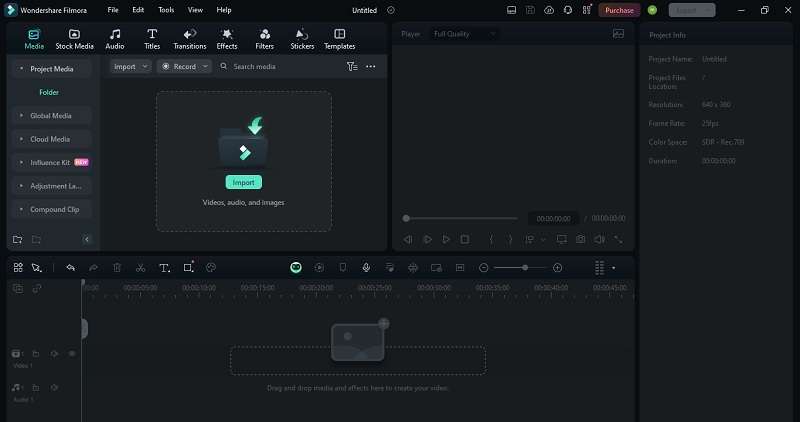
Alternativamente, você pode clicar no botão "Gravar Narração" para capturar áudio.
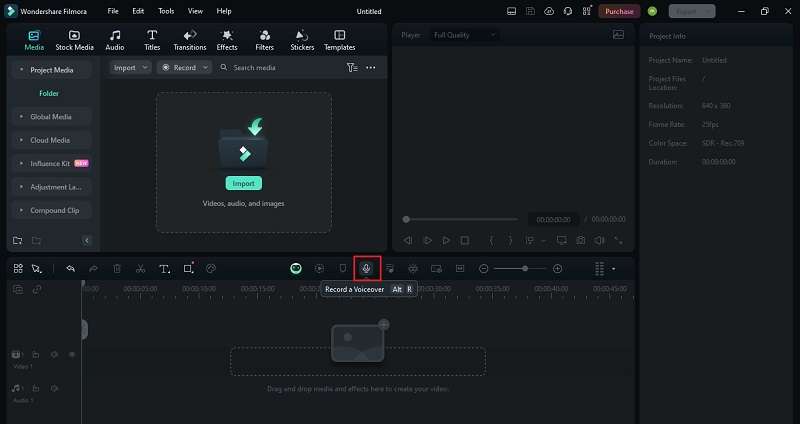
Uma vez que o arquivo esteja carregado, simplesmente arraste e solte-o na linha do tempo usando o mouse. Isso permite que você controle precisamente onde o arquivo aparece no seu projeto.
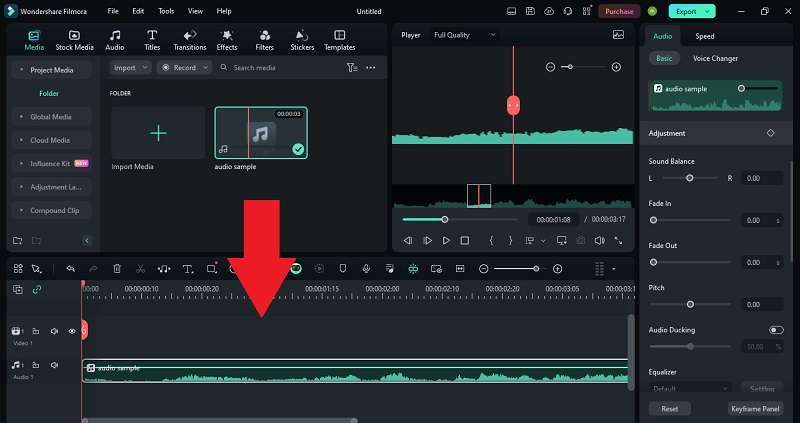
Passo 3. Edite os arquivos de áudio
Para explorar a edição de áudio na linha do tempo, clique na faixa e vá para a seção "Áudio", no painel direito, onde você pode ajustar o som com precisão. Ajuste os níveis de volume, remova qualquer ruído de fundo e aperfeiçoe o áudio, tudo com poucos cliques.
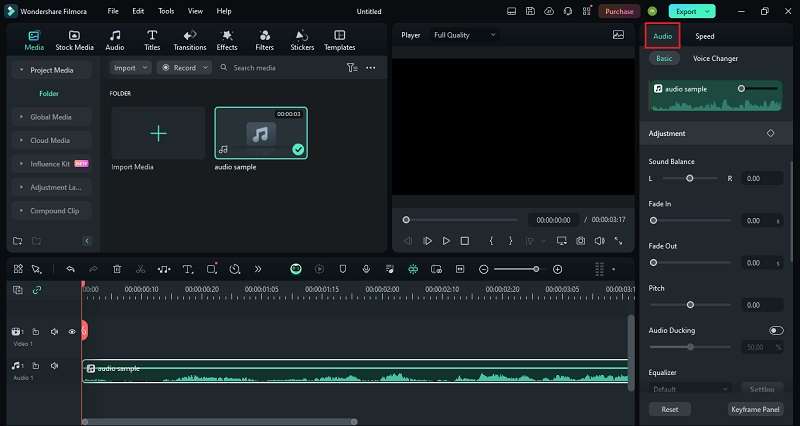
Além disso, você pode melhorar seu projeto adicionando música. Clique no menu "Áudio", no painel esquerdo, para explorar uma seleção diversificada de faixas que enriquecerão seus vídeos com a trilha sonora perfeita. Selecione entre uma variedade de gêneros e atmosferas para complementar o seu projeto.
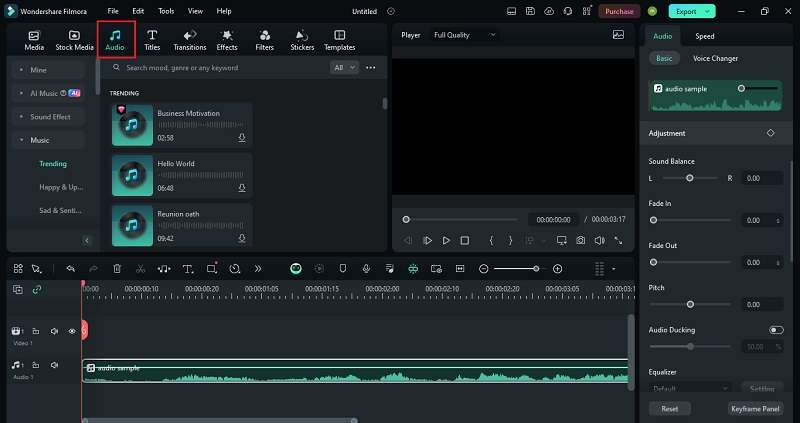
Passo 4. Visualize e salve os arquivos
Depois de terminar a edição do áudio, reserve um momento para visualizar seu trabalho clicando no botão "Reproduzir". Isso permite que você ouça o áudio em tempo real e garanta que tudo soe exatamente como deseja antes de finalizar o projeto.
Se estiver satisfeito com o resultado, clique no botão "Exportar" para salvá-lo. Você pode escolher vários formatos ou fazer o upload diretamente para o YouTube ou Vimeo. Para salvar o áudio no seu computador, selecione "Local", clique novamente em "Exportar", e o vídeo será salvo automaticamente.
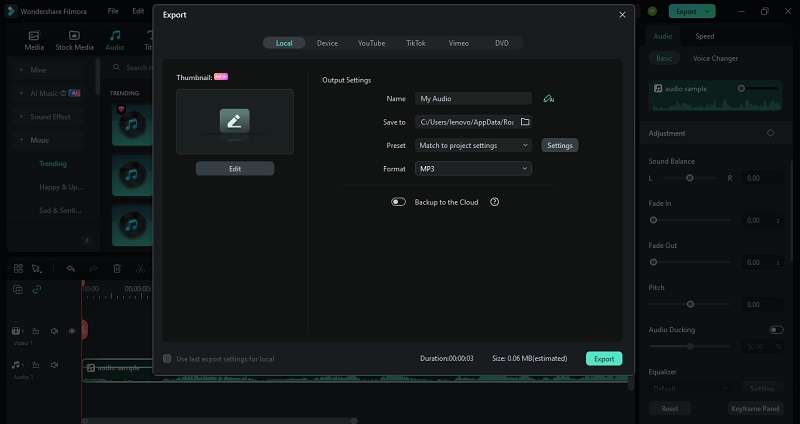
Conclusão
Em resumo, o Adobe Audition se destaca como um dos melhores softwares de gravação de áudio, oferecendo um conjunto abrangente de ferramentas voltadas para profissionais em edição, mixagem e masterização de áudio. Apesar de suas vantagens, usar o Adobe Audition pode ser desafiador para iniciantes devido à sua complexidade e ao custo de assinatura de US$ 22,99 por mês, além da necessidade de um computador potente para projetos maiores.
Felizmente, este artigo destacou o Wondershare Filmora como uma boa alternativa. Com sua interface amigável e ferramentas avançadas de áudio, como redução de ruído, modificador de voz e aprimoramento de fala por IA, o Filmora simplifica o processo de gravação e edição de áudio tanto para iniciantes quanto para usuários experientes.



